
这期标题有点怪,为什么空调漏水导致升级网络呢?
别急且听我慢慢道来,这是一个悲伤的故事,
很久很久之前....其实也没多久,
当时我和老婆正在家里开着空调与投影机拉好窗帘正在看电影
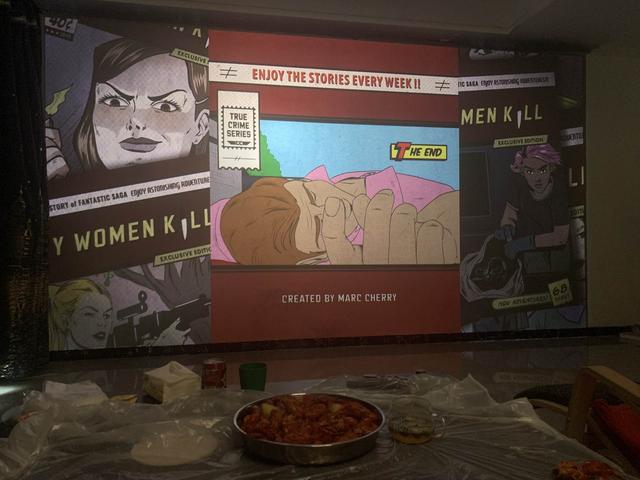
恐怖电影的画面里滴水声那么真切~~一步步接近目标~原画面过于xue腥就不放了环境就是这样
这时候滴的一下一滴液体滴在头上,我擦透心凉,脚上一踩地面也全是水!踏的一声跟电影同步起来了,
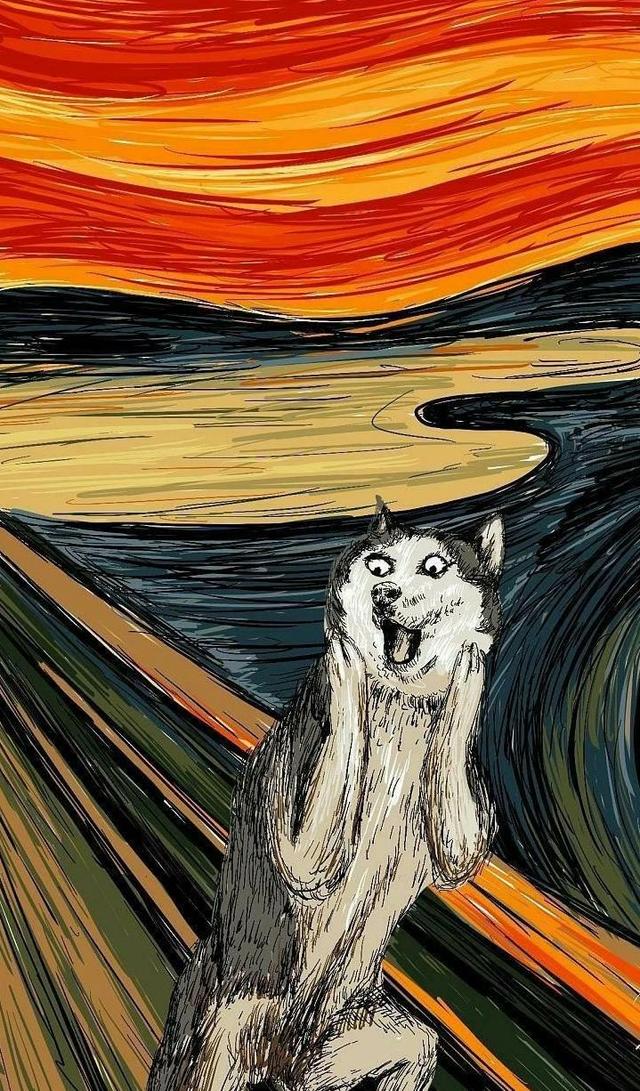
我真的不记得我把投影升级成了5D影院,有那么一瞬间人都蒙了。当时我表情如图,瞬间夏日的燥热全消,凉到冰点。

然后我发现空调漏水了,而且漏了一地了.......

因为这个空调就在我头顶刚好中枪。真是神同步,突然想到下次整个洒水器和加湿器,加个电动沙发,不就是可以直接5D影院凑齐!
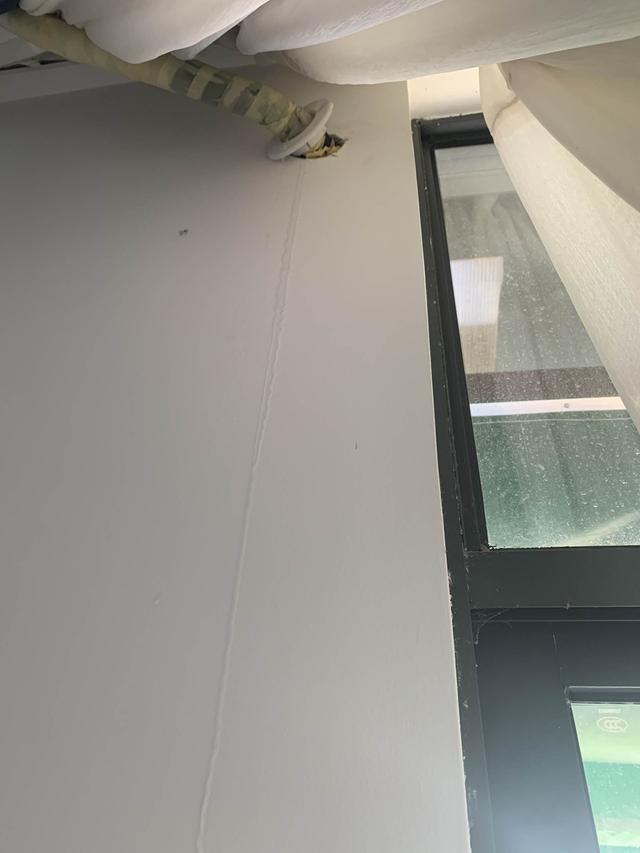
不过空调漏水真的可大可小,冷凝水还好说,最怕铜管那些坏了,或者接口坏了换就麻烦,

作为一个设计师兼维修工随身带个扳手还是很合理的,之前说了我在公司修打印机,修电脑和全部网络,那空调我会不会修呢?

当然是毫无压力,不仅是什么拆出来洗个网啊,里面的各种零件更换,加雪种啊什么的都没问题,因为我有个朋友就是专业修空调的,

我的工具也齐全,基本我也学的差不多。

顺带一个小提示,现在空调都包安装,但要是你管不够长要加长都收很贵,可以自己量好去店里买的,当然一台和几米就算了吧,多的话省很多,我的6台空调,而且有2个位置要加长不少
,还有就是支架,自己买不锈钢304的不仅便宜也好点,因为一般都是不带支架的,送不送支架买的时候问清楚,而且送的有可能是很差的,用几年会有隐患。
顺便说一下我这空调3匹挂机便宜好用,不占空间,开28度都很凉快,小米那个老款的1匹开20度小房间15个方都不行......

拆开一开,是这里进墙的位置磨损穿了,拉一下直接断掉了。
那还好这个位置断了接驳好就行了。

这个排水管也是我之前自己买自己接的,因为我这里距离都比较长,把水接到花园的草地上,
但也很久了,仔细看一下,3年了这管子老化也是脆的飞起,一捏就嘎嘣脆。

这个接驳好了直接用电工胶布封起来就行,也可以用扎带啊,或者那种卡箍 ,这里倒是没什么技术含量,然而故事这里才开始..........空调漏水是修好了。

看着空调这个洞口,我突然有了大胆的想法!!!

关于这个大胆的想法得回溯一下时间,以免有些朋友不知道,很久很久之前!就是折腾投影机的那个投影漆的时候,就是这期刷漆的时候。

这个灰色的墙上原来是有留网线和插座的。

被我封起来不补平了,所以后面我我网络篇写过,1楼这里接的是无线的MESH的,虽然也算够用,但一直是我心中的刺,因为无线的mesh速度差不多是17-20m/s,有线直接跑满硬盘速度,基本是100M/S,如果是手机上网啊倒是也没所谓,但我这楼下的HTPC,经常要传输文件啊电影等东西,而且下载也是限制在这个无线上面了。
顺带一提如果你无线mesh只有10M/S,估计是网卡没选好全双工或者是百兆卡。可以接个USB的千兆网卡解决。

我的想法就是:我的路由主线是在2楼这里就是显示器下面的这个位置,刚好就可以从这里带一条线走窗帘边缘再过空调口接到楼下!!完全不用开孔!
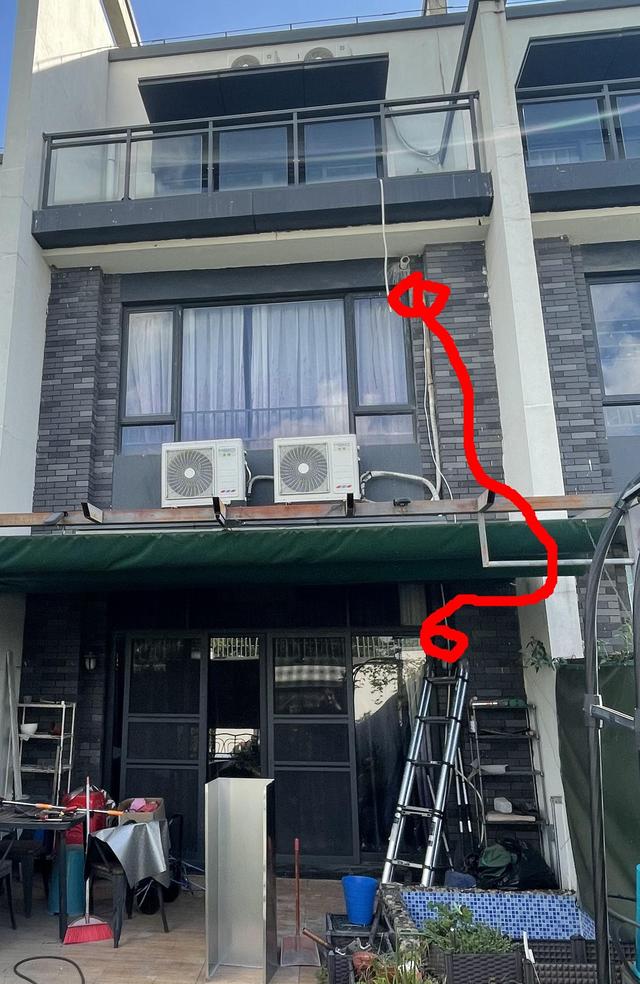
外面再接到这个楼下的空调口
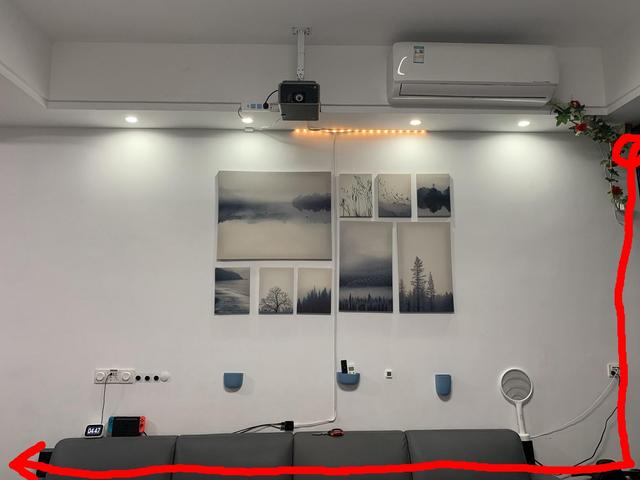
接进来接到1楼的路由器!完美!我真是小天才!

老铁们麻烦把帅打在公屏上!

所以我又买了这个路由器,30米的无氧铜,0.58双屏蔽超6网线。网线的整理卡扣,特意买的白色墙上不明显。白色挺难找的,

至于为什么要买这个呢,因为我之前就是4个红米的,那个最大支持4个mesh组网,这个支持的是10个,而且我的确需要加一个路由器增大覆盖面积,

并且性价比挺高的这款。听说红米那些升级最新版好像也可以支持10个,但问客服说还没。
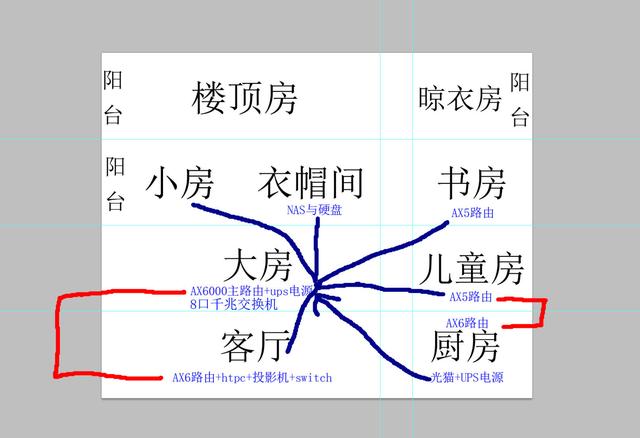
整体的走线图,光猫厨房进来接到2楼才连的路由器,因为入户位置不好改。这次折腾的就是红线部分。厨房当时没留一个网口也是败笔,发现也可以2楼儿童房空调口接下来,刚好走烟口也行。暂时小房和4楼比较空置,手机上的话还行勉强有信号,以后可以多加个AX5解决。
而且NAS我放3楼的,因为这样可以0噪音,1楼的HTPC读取上面的硬盘,无线的话20M/S封顶,虽然播放是没问题,拷贝或者下载就不行。

早上5点多我就起来干活了,真的不是早上搞,稍微晚一点就晒的爆炸,这天气是早上6点的太阳.开始走线出去,里面留个8米,
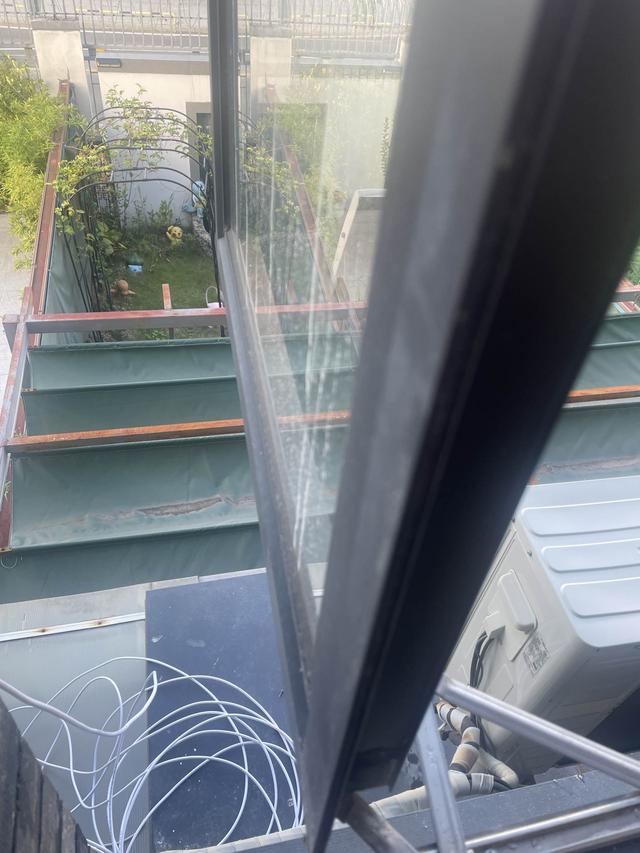
爬出去得小心切勿模仿

里面的贴窗帘上部走,完全不影响,完美

双屏蔽的线这个0.58的质量非常好

网线头接好,接法很多记住一种就行了,我都是橙白-橙-绿白-蓝-蓝白-绿-棕白-棕。

这个路由器这里居然也有灯,不过当然我是关闭的特别怕光污染,另外吐槽一下这个路由器搞这么大4个口....这都不做8口非要搞多个交换机,反而整了个2.5G口,用不上啊家用千兆才刚刚开始普及。
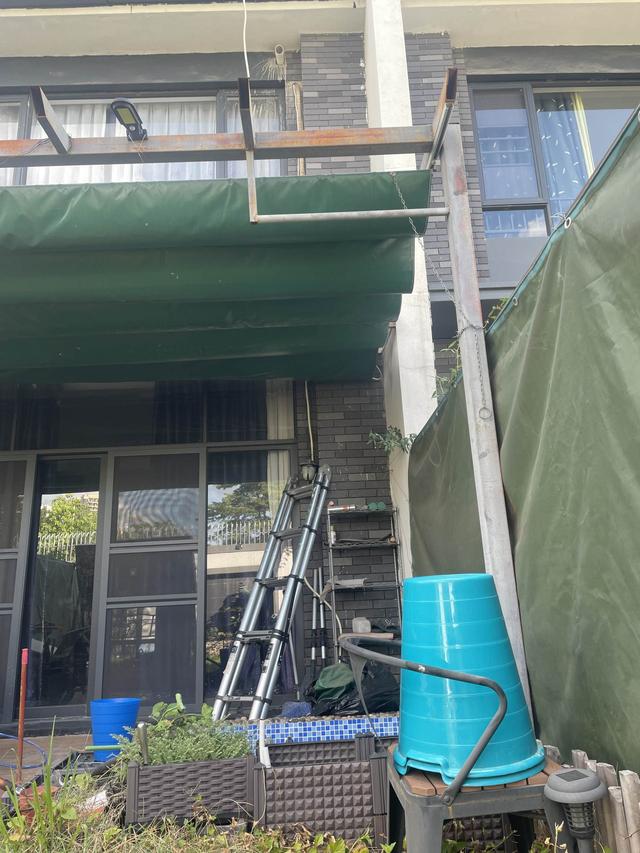
从这里爬上去,刚好我当时架子设计了一个单杆用来锻炼的,这里上去方便~

外面的线理顺搞个扎带固定一下就行,哎这个生锈也严重了估计下次得喷漆。。。
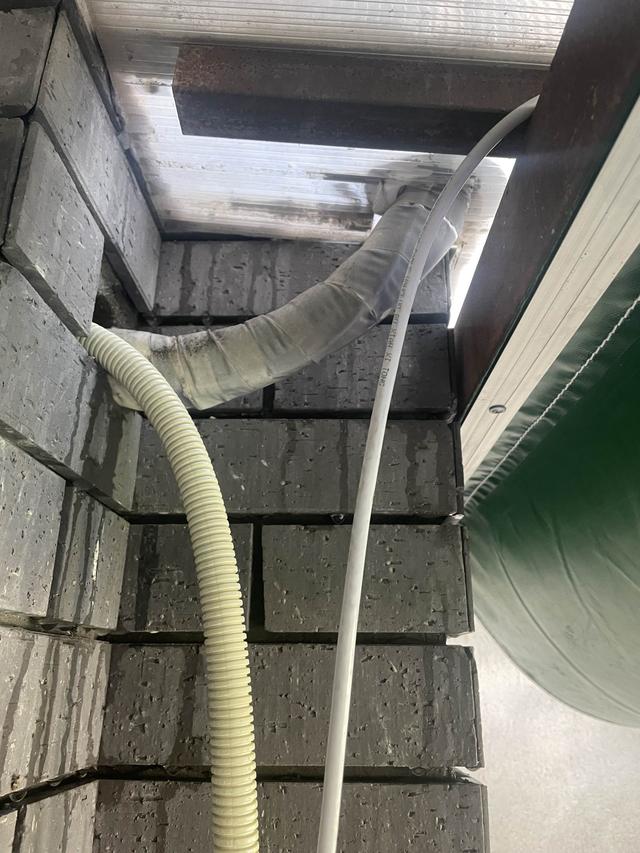
要接进去这里不好搞来回跑了我N次

搞了个钩子拉过来,
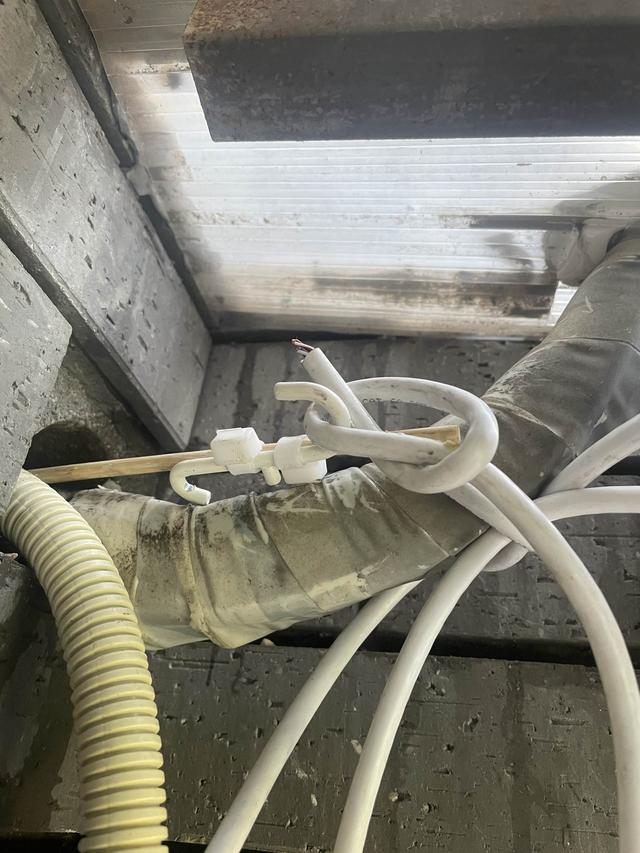
是不是很机智~~然而并没有.....钩子太大不好过......卡住了。。。。

最后直接扎带绑着过来了,其实我傻了有铁丝啊直接拿铁丝拉过来就行 当时抽风完全忘记了。
另外白墙整脏了可以用补墙膏涂一下就没事。反正线进来基本就完成90%

再接网线头,这0.58的线很好,顺序你可以记住这个就行

把线走好接上路由器,大工告成(我以为是这样的结果又有BUG)~~

另外这个大小AX6000--AX6--AX5,得吐槽一下这外壳大AX6直接可以看见里面主板其实就AX5那么大

现在的路由倒是很简单,插进去连一台电脑马上弹出界面,填上拨号,路由弄好了之后,其他mesh路由,只要接电源回复出厂设置放旁边就行,然后APP添加mesh搜索就可以不用按其他,然后你再接到有线就会自动识别到MESH,注意的是有线不能接WAN口
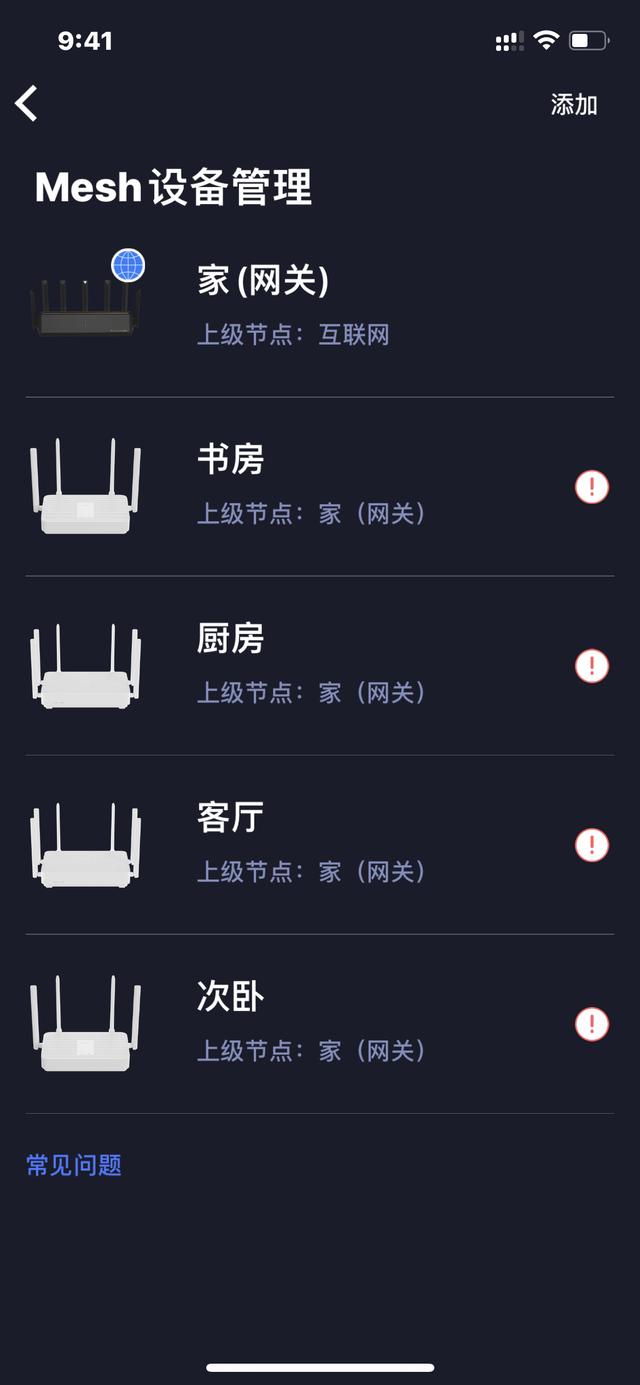
但是!这添加完MESH路由器后全是感叹号,好像有线MESH无法工作走的是无线的!
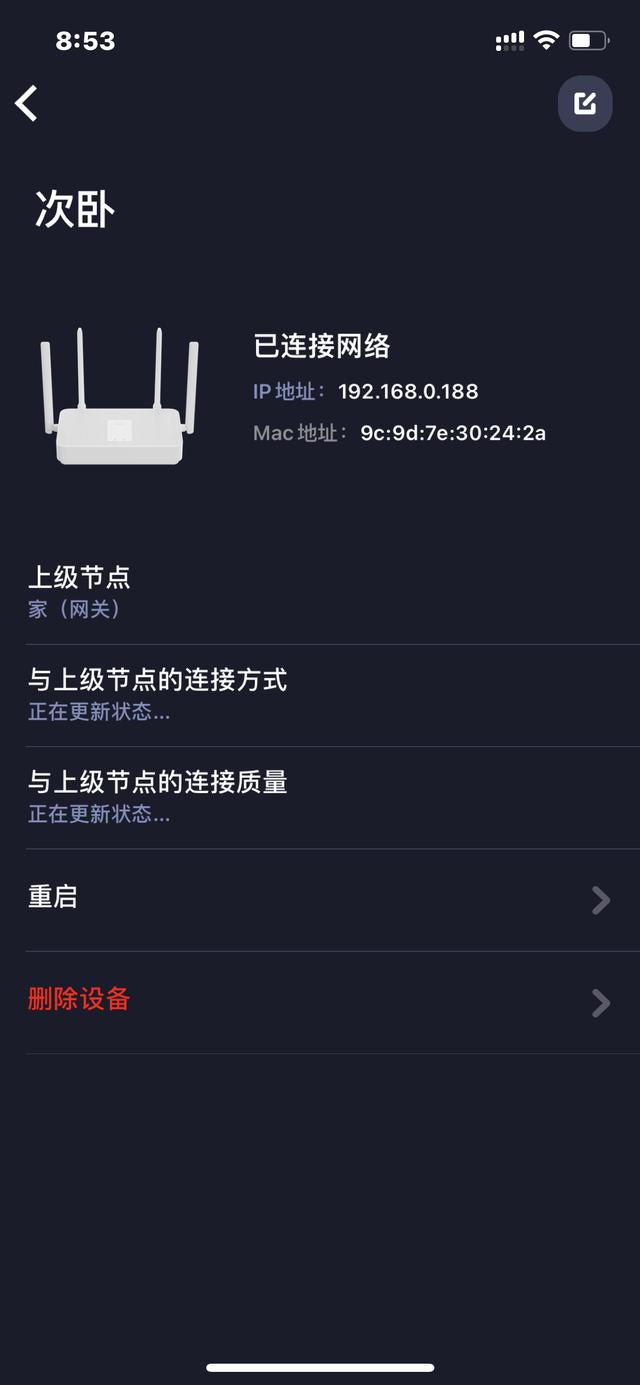
我人再次蒙了!我辛辛苦苦拉的线你走无线???一直是状态更新中,我测试了速度不行。

真的好气啊!!!!喝口汽水冷静一下!!从早上5点多搞到9点。。。。

又不知道在哪里划伤了。。。这居然搞半天白搞.....只能开始排查原因了,重启了几次,升级了之后还是无解,问客服就说是要升级最新版,我升级了啊!
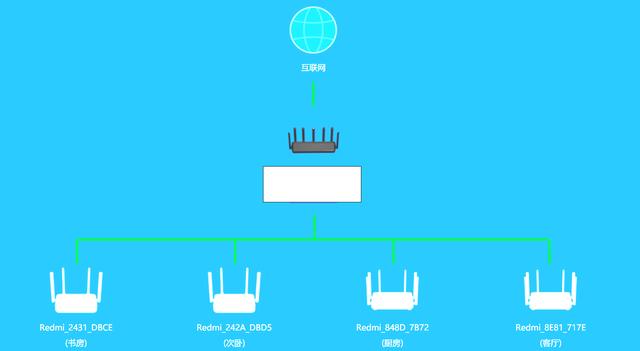
手机版搞了半天不行我跑网页版看看,后面我仔细一看对比了一些版本,发现...手机或者电脑的所谓最新版根本不是最新版...要手动升级
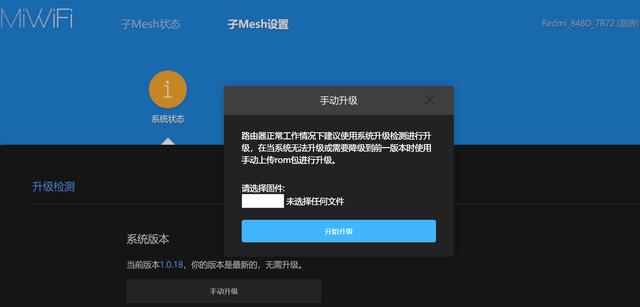
这1.0.18就说最新无需升级

官网上都1.1.4了。。。。AX5也是落后了几个版本,手动更新完毕之后,可以了终于是可以了

这效果还是不错的网速起飞了~~
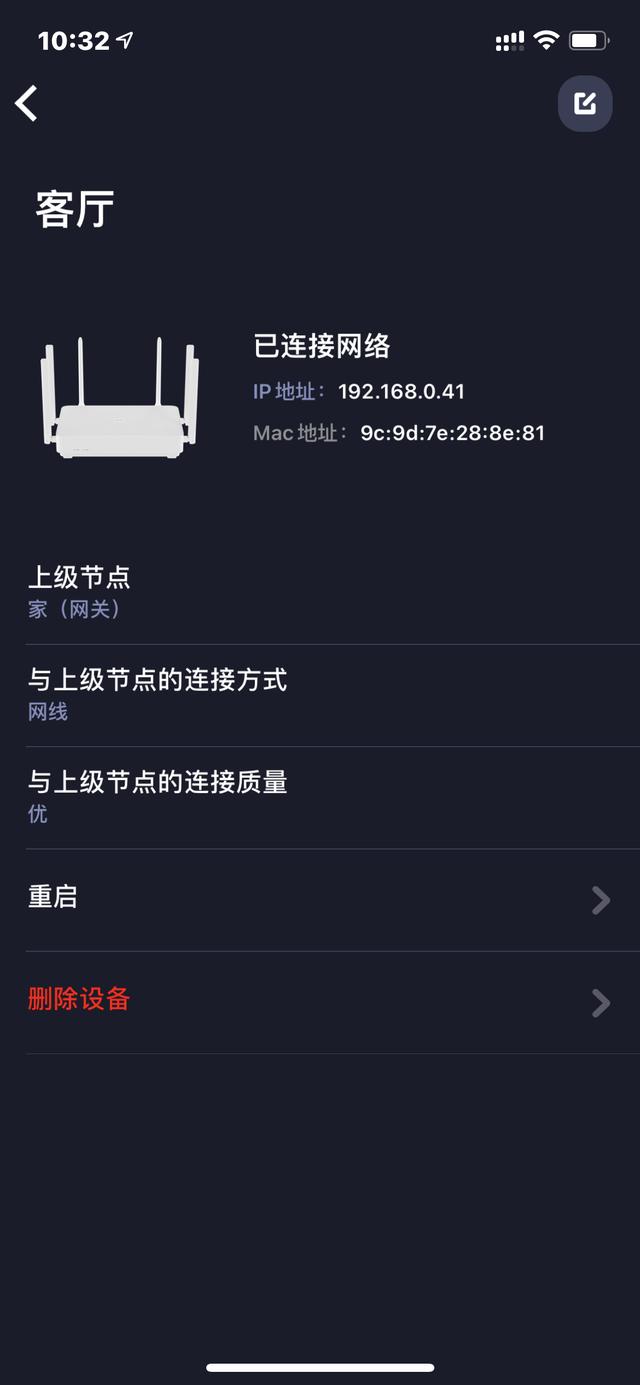
看见上级节点有线连接就放心了,实测内网速度能跑100M/S我就满足了。
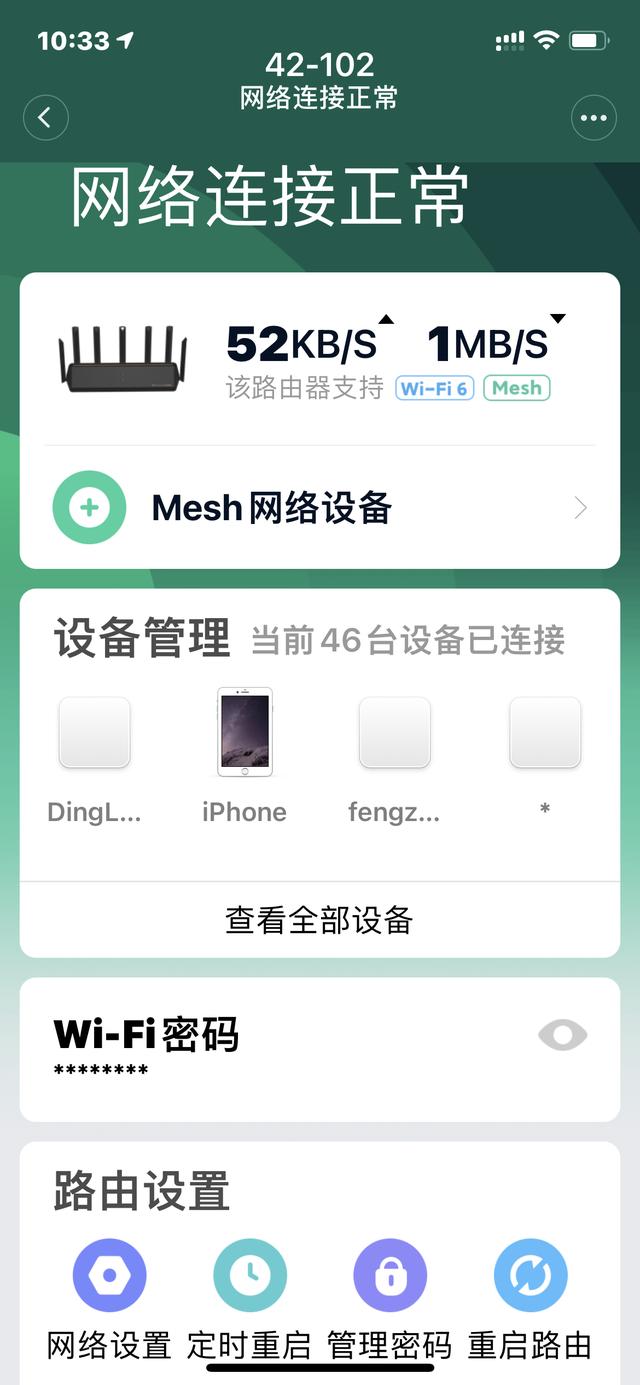
另外就算不下小米WIFI的APP,米家的APP里面也是可以控制路由器的各种操作的

这路由器好像那种格格的头饰...折腾完毕。。。。吐槽一下现在的路由器越做越大.....
因为不能添加链接欢迎到知乎关注@一只有趣的INTJ狼查看文章的完整版。
有任何问题请提问,知无不言!谢谢点赞打赏~~下次再见,我是 一只有趣的INTJ狼













